Opi ratkaisemaan Amazon Prime -virhe 7031 tehokkaasti
Amazonin Prime Video -sovellus on yksi parhaista alustoista erilaisten elokuvien ja sarjojen katseluun. Se tarjoaa lähes kaiken uusimman sisällön, joten voit nauttia kaikesta. On kuitenkin aikoja, jolloin sovellus ei toimi hyvin. Se näyttää myös joitakin virhekoodeja, jotka aiheuttavat videoiden toistovirheitä. Yksi virhekoodeista, joita saatat kohdata, on Prime Videon virhe 7031Jos olet kokenut tämän koodin laitteellasi, et voi nauttia videoistasi. Joten, jos haluat ratkaista ongelman, sinun on osallistuttava tähän artikkeliin. Olemme täällä antaaksemme sinulle parhaat ohjeet ongelman ratkaisemiseksi. Lue tästä ja lue lisää keskustelusta ilman sen suurempia puheita.
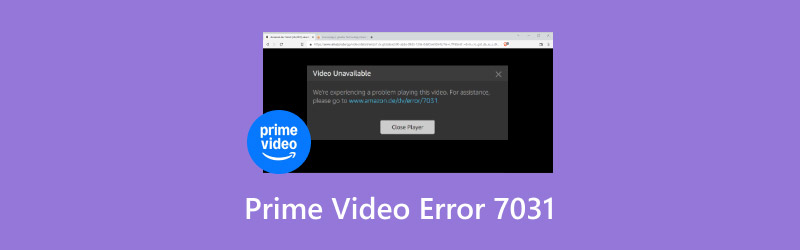
SIVUN SISÄLTÖ
Osa 1. Johdatus Prime Videon virheeseen 7031
Amazon Error 7031 on yksi virhekoodeista, joita saatat kohdata käyttäessäsi Amazon Prime Video -sovellusta elokuvien tai muun videosisällön katseluun. Ongelma voi ilmetä useista syistä. Se voi olla palvelinongelma, internetyhteys, yhteensopivuus, vanhentunut laite tai selain jne.
Sovellusta käytettäessä saattaa näkyä lisää virhekoodeja, kuten:
Virhekoodi 7131
Kyseessä on toinen sovelluksen videontoisto-ongelma. Tämän virheen vuoksi videon toisto ei ole sujuvaa. Tämä voi johtua vioittuneista tiedoista tai epävakaasta internetyhteydestä.
RatkaisuParas tapa ratkaista tämä ongelma on käynnistää Prime Video -sovellus ja laite uudelleen. Voit myös asentaa sovelluksen uudelleen.
Virhekoodi 5004
Tämä virhekoodi liittyy digitaalisten oikeuksien hallintaan (Digital Rights Management), DRM-virheeseen tai tukemattomaan laitteeseen.
Ratkaisu: Varmista, että laitteesi tukee Prime Video -sovellusta. Voit myös päivittää laitteesi käyttöjärjestelmän uusimpaan versioon.
Virhekoodi 2063
Tämä virhe saattaa ilmetä, jos internet-yhteytesi on heikko tai epävakaa.
RatkaisuVarmista aina, että internet-yhteytesi on vakaa. Voit myös tarkistaa selaimesi ping-komennon tietääksesi internet-yhteytesi nopeuden.
Virhekoodi 8541
Virhekoodi 8541 näkyy sovelluksen pääpalvelimella tai Amazon on alhaalla.
RatkaisuTarkista aina Amazonin tila. Voit myös yrittää kirjautua ulos ja sisään uudelleen päivittääksesi tilisi.
Virhekoodi 3565
Tämä virhe saattaa ilmetä vain, jos sinulla on tilaus- tai maksuongelma. Ehkä sinulla on laskutusongelma tai paketti on jo vanhentunut.
RatkaisuParas ratkaisu tähän on tarkistaa Prime-jäsenyytesi tila. Voit myös päivittää maksutavan Amazonin asetuksissa.
Osa 2. Kuinka korjata Amazon-virhe 7031
Opi korjaamaan Prime-virhe 7031 lukemalla kaikki tämän osion tiedot. Löydät erilaisia ratkaisuja, joita voit seurata ongelman ratkaisemiseksi.
Ratkaisu 1: Kirjaudu ulos ja kirjaudu takaisin sisään korjataksesi Amazon-virheen 7031
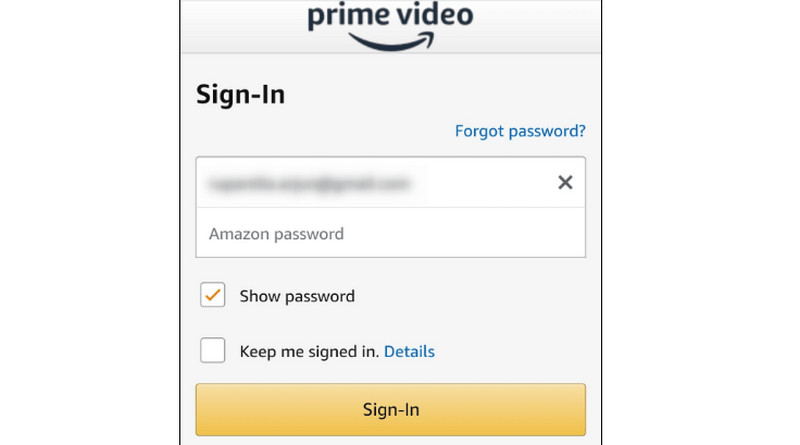
Jos olet kohdannut ongelman toistaessasi suosikkivideoasi, ymmärrämme, kuinka pettymys se on. Joten yksi parhaista ja tehokkaimmista tavoista on kirjautua ulos tililtäsi ja kirjautua takaisin sisään. Tämä menetelmä on toiminut joillekin käyttäjille ja voi olla tehokas myös sinulle. Kirjautuminen takaisin sisään voi auttaa tiliäsi päivittymään.
Ratkaisu 2: Siivoa selaustiedot tai Prime-välimuisti
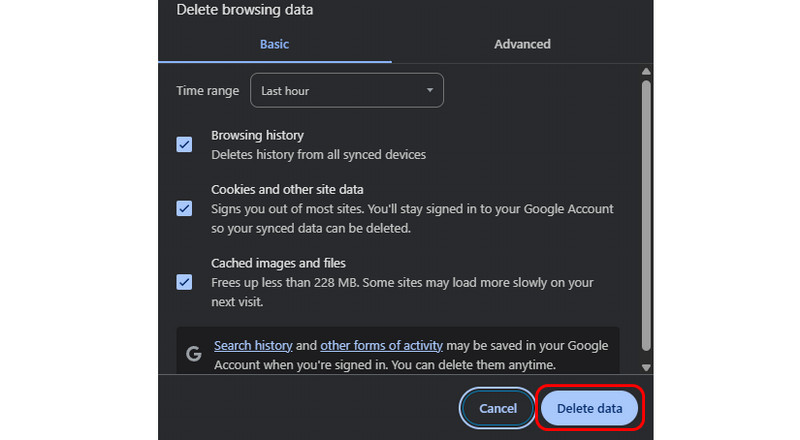
Jos välimuistitiedostosi on vioittunut, on suurempi todennäköisyys kohdata virhekoodi 7031. Paras tapa ratkaista se on poistaa selaustiedot tai Prime-välimuisti. Tämä menetelmä voi auttaa sinua pääsemään eroon vioittuneesta välimuistitiedostosta, joka aiheuttaa videoiden toistovirheitä. Joten selaustietojesi puhdistamiseksi sinun on avattava selain, napsautettava kolmea pistettä ja napautettava Poista selaustiedot -vaihtoehtoa. Napsauta sen jälkeen Poista tiedot -vaihtoehtoa aloittaaksesi päätoimenpiteen. Sen jälkeen voit yrittää katsella suosikkivideoitasi.
Selaustietojen ja välimuistin tyhjentäminen on myös ratkaisu videon toistovirhe 224003.
Ratkaisu 3: Poista käytöstä 'Älä seuraa' -vaihtoehto Chromessa
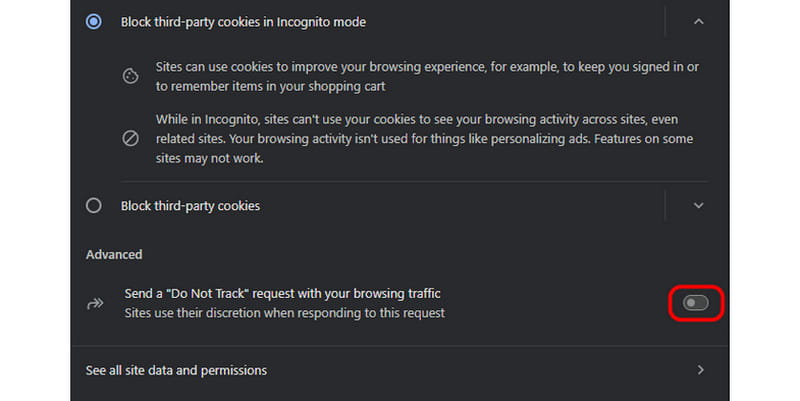
”Toinen
Ratkaisu 4: Poista käytöstä kaikki VPN- tai välityspalvelimet
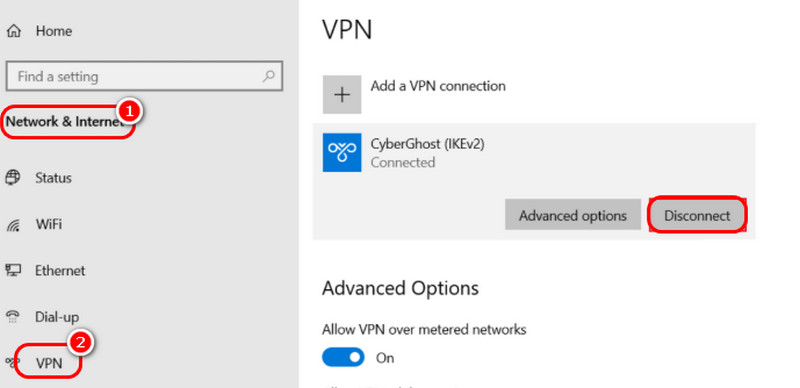
Voit korjata Amazon Prime Video -virheen 7031 poistamalla käytöstä kaikki VPN:t laitteellasi. Jos käytät VPN:ää, Amazon Prime saattaa estää yhteytesi, mikä johtaa videon toistovirheeseen. Siksi on parasta poistaa tai poistaa käytöstä kaikki VPN- tai välityspalvelimet ennen elokuvien katselua. Voit tehdä sen siirtymällä hakupainikkeeseen ja kirjoittamalla VPN-asetuksetSen jälkeen siirry VPN-yhteyksiin ja poista VPN käytöstä.
Ratkaisu 5: Ota kaksivaiheinen vahvistus käyttöön
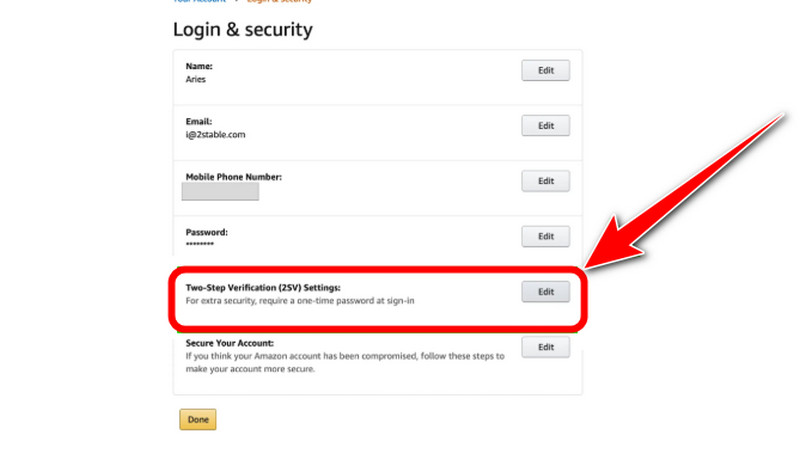
Sinun on myös aktivoitava tilisi kaksivaiheinen vahvistus. On suositeltavaa suojata tilisi. Se voi jopa tarjota sinulle sujuvan suorituskyvyn, jolloin voit katsella videoita ilman ongelmia. Aktivoi se siirtymällä Amazon Primen pääsivustolle ja jatkamalla kohtaan Lisäasetukset suojauksessa > Kaksivaiheinen vahvistus osiossa. Sen jälkeen voit syöttää kaikki tiedot. Kun se on tehty, voit varmistaa, että tilisi on suojattu.
Ratkaisu 6: Päivitä laite, sovellus tai selain
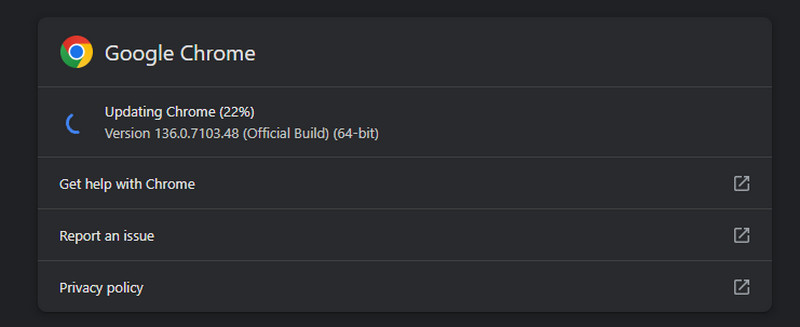
Jos käytät vanhentunutta laitetta, sovellusta tai selainta, saatat kohdata videovirheen 7031. Hanki siksi aina uusin versio laitteestasi, sovelluksestasi ja selaimestasi. Kun käytät laitettasi, voit siirtyä kohtaan Asetukset > Ohjelmistopäivitys päivittääksesi käyttöjärjestelmäsi. Kun käytät sovellusta, siirry App Storeen tai Play Kauppaan ja valitse Päivittää -painiketta. Kun käytät selainta, siirry kolmen pisteen painikkeeseen ja napsauta Ohje > Tietoja Chromesta -vaihtoehtoa. Paina sitten Päivittää -painiketta.
Osa 3. Lopullinen ratkaisu Amazon-virhekoodin korjaamiseen
Jos haluat lopullisen ratkaisun Amazon Prime Video -virheen 7031 ratkaisemiseen, suosittelemme Vidmore Video Fixin käyttöä. Tämä videoiden korjausohjelmisto voi korjata videosi niiden kunnosta riippumatta. Se voi korjata toistettavissa olevan, vioittuneen, vaurioituneen, pikselöityneen, epäselvän ja paljon muuta videon. Tämän ohjelman hyvä puoli on, että se tarjoaa erinomaisen ja kattavan käyttöliittymän. Sen avulla voit korjata videosi vaivattomasti. Sen lisäksi siinä on tekoälypohjainen teknologia. Tämän ominaisuuden avulla voit palauttaa ja korjata videoita täydellisesti ja sujuvasti, mikä tekee siitä parhaan ohjelman käyttäjille. Se voi jopa tukea erilaisia syöttömuotoja, kuten MP4, M4V, MOV, VOB, MKV, WMV ja paljon muuta. Tämän perusteella voimme sanoa, että Vidmore Video Fix on yksi tehokkaimmista videoiden korjausohjelmista.
Lisää ominaisuuksia
● Ohjelmisto voi korjata minkä tahansa videon sujuvasti ja nopeasti.
● Se voi tuottaa korkealaatuista videota.
● Se pystyy käsittelemään erilaisia syöttömuotoja.
● Ohjelma voi tarjota selkeän asettelun.
● Ohjelmisto voi korjata videon resoluution, bittinopeuden, näytteenottotaajuuden, koodekit ja muut tärkeät parametrit.
Katso alla olevat ohjeet, jos haluat oppia käyttämään tätä ohjelmaa videoidesi korjaamiseen.
Vaihe 1. ladata Vidmore Video Fix Mac- tai Windows-tietokoneellasi. Voit asentaa ohjelman myös napauttamalla alla olevaa Lataa-painiketta.
Vaihe 2. Kun olet asentanut ja käynnistänyt ohjelman, lisää vioittunut tai vioittunut video napsauttamalla Punainen plus -painiketta. Lisää sitten esimerkkivideo rastittamalla sininen plus -painike.

Vaihe 3. Seuraavaa prosessia varten paina Korjaus -painiketta aloittaaksesi videon korjausprosessin. Kun olet valmis, voit tarkistaa videosi Esikatselu-painikkeella.

Vaihe 4. Lopuksi voit painaa Tallentaa mahdollisuus säilyttää ja tallentaa korjattu video tietokoneellesi.

Tämän menetelmän ansiosta voit korjata videosi helposti ja täydellisesti. Parasta on, että se tarjoaa yksinkertaisia vaiheita, mikä tekee siitä kätevämpää kaikille käyttäjille. Lisäksi ohjelmisto voi jopa korjata erilaisia videovirheitä, kuten virheen 0xc1010103, virhekoodin 1004, virhekoodi html5_video 4ja paljon muuta, mikä tekee siitä erinomaisen videoiden korjausohjelmiston.
Johtopäätös
Jos haluat oppia korjaamaan Prime Video -virheen 7031, kokeile kaikkia tässä viestissä annettuja menetelmiä. Opit myös lisää virhekoodeista ja erilaisista virheistä, joita saatat kohdata Prime Videota käyttäessäsi. Jos haluat lopullisen ratkaisun vaurioituneen tai vioittuneen videon korjaamiseen, suosittelemme Vidmore Video Fix -ohjelman käyttöä. Tämän korjausohjelmiston avulla voit korjata minkä tahansa haluamasi videon. Se voi jopa tuottaa ammattitason videonlaadun, mikä tekee siitä hämmästyttävän ohjelmiston.




